EXCEL和Word 技巧常识
word和excel小知识
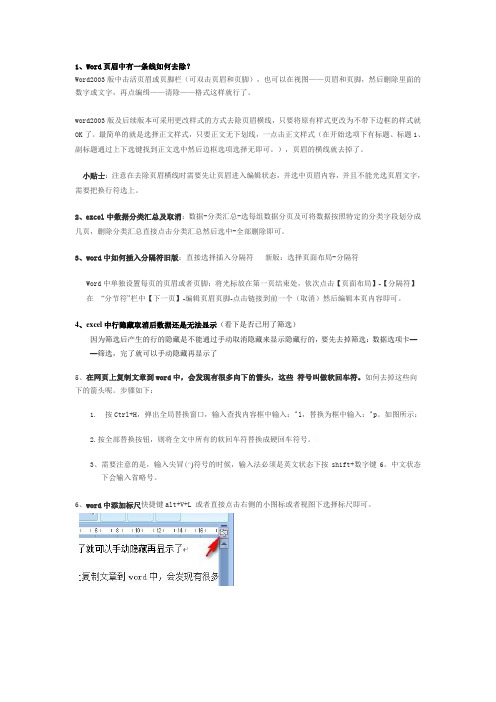
1、Word页眉中有一条线如何去除?Word2003版中击活页眉或页脚栏(可双击页眉和页脚),也可以在视图——页眉和页脚,然后删除里面的数字或文字,再点编缉——清除——格式这样就行了。
word2003版及后续版本可采用更改样式的方式去除页眉横线,只要将原有样式更改为不带下边框的样式就OK了。
最简单的就是选择正文样式,只要正文无下划线,一点击正文样式(在开始选项下有标题、标题1、副标题通过上下选键找到正文选中然后边框选项选择无即可。
),页眉的横线就去掉了。
小贴士:注意在去除页眉横线时需要先让页眉进入编辑状态,并选中页眉内容,并且不能光选页眉文字,需要把换行符选上。
2、excel中数据分类汇总及取消:数据-分类汇总-选每组数据分页及可将数据按照特定的分类字段划分成几页,删除分类汇总直接点击分类汇总然后选中-全部删除即可。
3、word中如何插入分隔符旧版:直接选择插入分隔符新版:选择页面布局-分隔符Word中单独设置每页的页眉或者页脚:将光标放在第一页结束处,依次点击【页面布局】-【分隔符】在“分节符”栏中【下一页】-编辑页眉页脚-点击链接到前一个(取消)然后编辑本页内容即可。
4、excel中行隐藏取消后数据还是无法显示(看下是否已用了筛选)因为筛选后产生的行的隐藏是不能通过手动取消隐藏来显示隐藏行的,要先去掉筛选:数据选项卡——筛选,完了就可以手动隐藏再显示了5、在网页上复制文章到word中,会发现有很多向下的箭头,这些符号叫做软回车符。
如何去掉这些向下的箭头呢。
步骤如下:1.按Ctrl+H,弹出全局替换窗口,输入查找内容框中输入:^l,替换为框中输入:^p。
如图所示:2.按全部替换按钮,则将全文中所有的软回车符替换成硬回车符号。
33、需要注意的是,输入尖冒(^)符号的时候,输入法必须是英文状态下按shift+数字键6。
中文状态下会输入省略号。
6、word中添加标尺快捷键alt+V+L 或者直接点击右侧的小图标或者视图下选择标尺即可。
Excel及word技巧
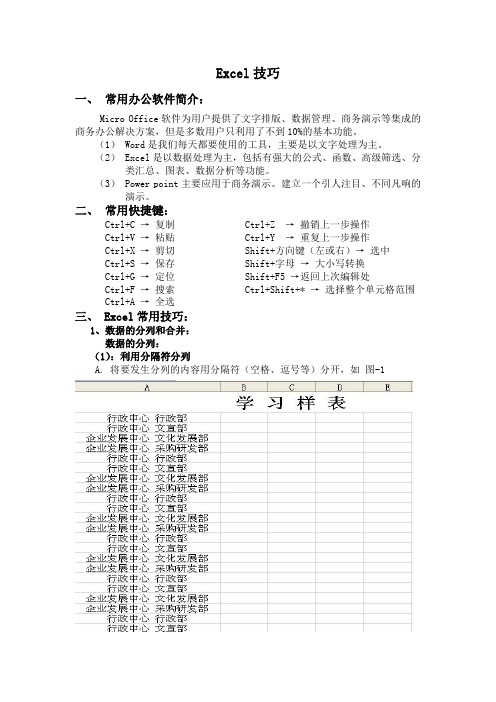
Excel技巧一、常用办公软件简介:Micro Office软件为用户提供了文字排版、数据管理、商务演示等集成的商务办公解决方案,但是多数用户只利用了不到10%的基本功能。
(1) Word是我们每天都要使用的工具,主要是以文字处理为主。
(2) Excel是以数据处理为主,包括有强大的公式、函数、高级筛选、分类汇总、图表、数据分析等功能。
(3) Power point主要应用于商务演示。
建立一个引人注目、不同凡响的演示。
二、常用快捷键:Ctrl+C →复制 Ctrl+Z →撤销上一步操作Ctrl+V →粘贴 Ctrl+Y →重复上一步操作Ctrl+X →剪切 Shift+方向键(左或右)→选中Ctrl+S →保存 Shift+字母→大小写转换Ctrl+G →定位 Shift+F5 →返回上次编辑处Ctrl+F →搜索 Ctrl+Shift+* →选择整个单元格范围Ctrl+A →全选三、 Excel常用技巧:1、数据的分列和合并:数据的分列:(1):利用分隔符分列A. 将要发生分列的内容用分隔符(空格、逗号等)分开,如图-1图-1注:若A列后有内容,可在进行分列前先插入空白列B. 选中要进行分列的列(如图-2),若有标题行,不要将标题行选中图-2C.执行:“数据-分列”命令D. 若需分列内容有分隔符(文本分列向导-3 步骤-1是用来判断分列内容是否有分隔符的),若设置无误,按“下一步”,出现“文本分列向导-3 步骤-2”对话框,如图-3:图-3E. 选择自己所用的分隔符,(样表应选“空格”),执行“下一步”命令,出现“文本分列向导-3 步骤-3”对话框,如无特殊要求,直接按“下一步”命令,点击“完成”,最后进行格式调整,如图-4:图-4注意:若分列内容位数字,且分裂后第一位为“0”,“0”会消失,怎么办? 前4步一样,最后一步,当出现“文本分列向导-3 步骤-3”对话框时,列数据格式两列都改为“文本”,按“完成”,如图-5:图-5(2) 固定宽度分列A. 将每一单元格内容需分列出去的内容填充为相同长度(可用空格),如图-6:图-6 两列都改为文本格式将前后部分分出明显的间隔B .执行:“数据-分列 ”命令C .点击“固定宽度”,按“下一步”D .自行调整分割线位置(参考图-7),点击“下一步”,点击“完成”。
分享26条本人整理的Word、WPS、Excel操作实用技巧,纯干货

分享26条本人整理的Word、WPS、Excel操作实用技巧,纯干货以下为本人在Word、WPS、Excel实际操作过程中整理的一些技巧和解决办法。
希望对你有用。
一、word表格中无法调整行高怎么办?方法:整行选中→在开始菜单中找行距→段前段后调整为0,就可以拉动了。
二、如何把几个文档中的内容合并到一个文档中?方法:在空白文档中点插入→对象→文件中的文字。
三、如何在表格中插入打钩的□?方法:插入→窗体→复选框(可以设置内容,可以复制)。
四、不用点键盘、不用点插入符号,如何快速找到一些常用的符号和标点?如〔〕方法:搜狗状态下输入v1。
下拉菜单中会有常用的符号和标点。
五、会计表格中万元和元之间如何转换?(元转万元)方法:在Excel表格中空白处输入10000→复制这个10000,选中要转换的数据→选择性粘贴→运算→除→确定万元转化为元,方法类似,除改为乘即可。
六、word和wps表格显示不全怎么办方法:word→布局→自动调整→根据窗口自动调整表格WPS→选中表格→表格样式→自动调整快捷方式:选中表格→点击鼠标右键→自动调整七、如何让word和WPS中的表格每一个都有标题Word和WPS表格的调整方式不像Excel那么便捷,当把Excel 的表格复制到word中或者在word中插入的表格,要让每一个都显示标题,我们发现如果把表格下移,打入标题上面会有表格外框线,那么如何做呢,请看图示:方法:首先选中工作表→找到右上角“标题行重复“”例:关于**的统计表格式字体等等时间地点如果选中表格发现标题行重复是灰色的怎么办方法:首先选中工作表→点击鼠标右键→找到表格属性→行→一定要点勾选“在各顶端以标题形式重复出现”→再按上述步骤操作八、一段文字如果有固有格式,清除的几种方法?方法1:选中文字→开始菜单→格式→格式和样式→清除格式方法2:选中文字→剪切→只粘贴文本或者无格式粘贴(如果仍有格式,此步骤再重复一次)。
常用的Word&Excel技巧大全

目录Word&Excel专区 (2)1.怎样设置Word&Excel背景,并对背景进行简单处理(如:抠图等)? (2)2.怎样在Word&Excel里插入复杂的数学公式等? (6)3. 怎样设置Word&Excel,及时保存数据以防数据丢失? (7)Excel专区 (7)1. Excle单元格区域里“:”和“,”的用法 (7)2.怎样在Excel表里设置页眉&页脚、调整页边距等? (8)3.怎样在Excel里快速定位? (9)4.怎样在Excel里快速选择不相邻的多个单元格,并设置单元格属性(如填充颜色等)? (10)5.如何快速在多个不相邻的单元格输入相同的内容? (10)6.怎样将单元格设置成下拉列表?(数据有效性) (10)7.怎样设置单元格的文字方向? (13)8.如何设置单元格文字的自动换行? (13)9.突出显示单元格规则 (14)10.怎样在一个工作簿的多个工作表之间快速切换? (18)11.怎样在一个工作簿中复制工作表? (18)12.怎样给工作表添加背景? (18)13.保护工作簿 (18)14.怎样并排比较多个工作簿? (19)15.拆分工作簿窗口 (20)16.共享工作簿 (20)17.公式中使用相对引用和绝对引用 (22)18.怎样在多个单元格同时输入相同的计算公式进行计算? (25)19.检查Excel中的公式 (25)20.怎样在Excel里打印工资条?(分页打印) (27)21.Excel中怎样轻松设置打印区域? (27)22.怎样在Excel里多页重复打印标题? (29)23.设置单元格的数据有效性 (31)24.Excel中函数的使用方法 (33)25.常用函数的使用 (34)26.财务函数的使用 (40)Word&Excel专区1.怎样设置Word&Excel背景,并对背景进行简单处理(如:抠图等)?插入——屏幕截图,截图后,图片即被插入到Excel表格里,鼠标左键点击所插入的图片,即可看到鼠标按钮变为“+”形,且图片变为活动状态,“功能选项卡”一栏的“加载项”后面,多出了一个“格式”。
Word、Excel应用技巧
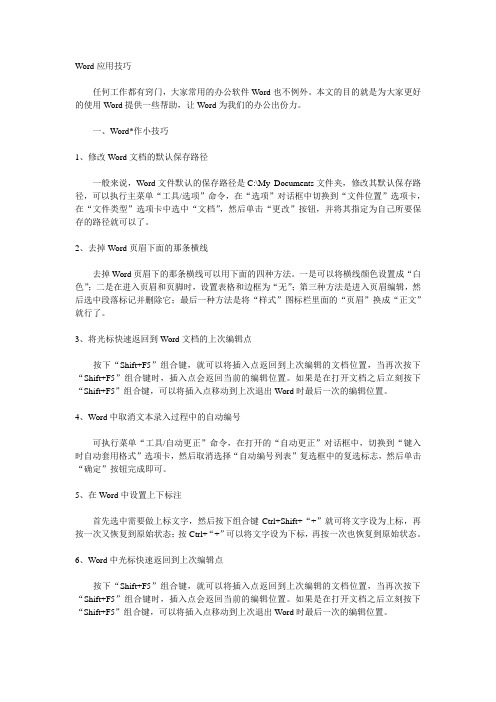
Word应用技巧任何工作都有窍门,大家常用的办公软件Word也不例外。
本文的目的就是为大家更好的使用Word提供一些帮助,让Word为我们的办公出份力。
一、Word*作小技巧1、修改Word文档的默认保存路径一般来说,Word文件默认的保存路径是C:\My Documents文件夹,修改其默认保存路径,可以执行主菜单“工具/选项”命令,在“选项”对话框中切换到“文件位置”选项卡,在“文件类型”选项卡中选中“文档”,然后单击“更改”按钮,并将其指定为自己所要保存的路径就可以了。
2、去掉Word页眉下面的那条横线去掉Word页眉下的那条横线可以用下面的四种方法。
一是可以将横线颜色设置成“白色”;二是在进入页眉和页脚时,设置表格和边框为“无”;第三种方法是进入页眉编辑,然后选中段落标记并删除它;最后一种方法是将“样式”图标栏里面的“页眉”换成“正文”就行了。
3、将光标快速返回到Word文档的上次编辑点按下“Shift+F5”组合键,就可以将插入点返回到上次编辑的文档位置,当再次按下“Shift+F5”组合键时,插入点会返回当前的编辑位置。
如果是在打开文档之后立刻按下“Shift+F5”组合键,可以将插入点移动到上次退出Word时最后一次的编辑位置。
4、Word中取消文本录入过程中的自动编号可执行菜单“工具/自动更正”命令,在打开的“自动更正”对话框中,切换到“键入时自动套用格式”选项卡,然后取消选择“自动编号列表”复选框中的复选标志,然后单击“确定”按钮完成即可。
5、在Word中设置上下标注首先选中需要做上标文字,然后按下组合键Ctrl+Shift+“+”就可将文字设为上标,再按一次又恢复到原始状态;按Ctrl+“+”可以将文字设为下标,再按一次也恢复到原始状态。
6、Word中光标快速返回到上次编辑点按下“Shift+F5”组合键,就可以将插入点返回到上次编辑的文档位置,当再次按下“Shift+F5”组合键时,插入点会返回当前的编辑位置。
史上 最全 wordExcel使用技巧大全(超全)

不收藏不行的史上最全word用法三招去掉页眉那条横线1、在页眉中,在“格式”-“边框和底纹”中设置表格和边框为“无”,应用于“段落”2、同上,只是把边框的颜色设置为白色(其实并没有删的,只是看起来没有了,呵呵)3、在“样式”栏里把“页眉”换成“正文”就行了——强烈推荐!会多出--(两个横杠) 这是用户不愿看到的,又要多出一步作删除--解决方法:替换时在前引号前加上一个空格问题就解决了插入日期和时间的快捷键Alt+Shift+D:当前日期Alt+Shift+T:当前时间批量转换全角字符为半角字符首先全选。
然后“格式”→“更改大小写”,在对话框中先选中“半角”,确定即可Word启动参数简介单击“开始→运行”命令,然后输入Word所在路径及参数确定即可运行,如“C:\ PROGRAM FILES \MICROSOFT Office \Office 10\ WINWord.EXE /n”,这些常用的参数及功能如下:/n:启动Word后不创建新的文件。
/a:禁止插件和通用模板自动启动。
/m:禁止自动执行的宏。
/w:启动一个新Word进程,独立与正在运行的Word进程。
/c:启动Word,然后调用Netmeeting。
/q:不显示启动画面。
另外对于常需用到的参数,我们可以在Word的快捷图标上单击鼠标右键,然后在“目标”项的路径后加上该参数即可。
快速打开最后编辑的文档如果你希望Word在启动时能自动打开你上次编辑的文档,可以用简单的宏命令来完成:(1)选择“工具”菜单中的“宏”菜单项,单击“录制新宏”命令打开“录制宏”对话框;(2)在“录制宏”对话框中,在“宏名”输入框中输入“autoexec”,点击“确定”;(3)从菜单中选择“文件”,点击最近打开文件列表中显示的第一个文件名;并“停止录制”。
保存退出。
下次再启动Word时,它会自动加载你工作的最后一个文档。
格式刷的使用1、设定好文本1的格式。
2、将光标放在文本1处。
Excel、Word日常工作中的小技巧
式→插入。
方法二:输入红色列字母→选中字
母→字体→wingdings2 (如右图)。
连续输入三个或以上“=”,然后回车,可划一条双直线
; 8. 快速在Word中划直线、虚线及波浪线
连续输入三个或以上“~”,然后回车,可划一条波浪线
;
连续输入三个或以上“*”,然后回车,可划一条虚线;
连续输入三个或以上“-”,然后回车,可划一条细直线
步骤: ① 首先选中这些数据,然后右 击→设置单元格格式。 ②自定义→在右侧类型(T)下 输入";;;"→确定。
3.Worห้องสมุดไป่ตู้中将文本转化成表格
序号 1 2 3 4 步骤: ①全选表格里所有内容; 姓名 XXX XX XXX XXX 年龄 工作单位
②点表格→转化→文本转化为表格;
③输入列数、选择文字分隔位置及其 它所需选项,确定完成。
4.快速改变Word文档的行距
选中需要设置行距的文本段落:
按“Ctrl+1”的组合键,可将段落设置成单倍行距;
按“Ctrl+2”的组合键,可将段落设置成双倍行距;
按“Ctrl+5”的组合键,可将段落设置成1.5倍行距;
5.同一Word文档设置不同的页面形式
如同一Word文档采用不同的纸张尺寸: 首先将光标放到要转变页面的最后面,单击插入→分 隔符→下一页→确定。然后进行页面设置,选择需要的页 面形式,在页面设置框里下方的“应用于”三个选项,选 择插入点之后。用同样方法可设置不同的页眉页脚等。
1.Excel定位空值填充技巧
如下图,左图B列可看到不连续的一些空单元格,这时,
需要一次性为A列所对应的数据,右图是填充后的效果。 步骤:
①选中B1:B16,按F5键, 打开“定位”对话框→“定位
word和excel知识点总结
Word 知识点
1、批注:
选中需要设置批注的文字,选择“审阅”——〉“批注”组中的“新建批注”,输入内容时一定注意标点符号的输入,中文描述中的标点符号应该是中文的标点。
2、字符间距
“开始”——〉“字体”组的拓展按钮,打开“字体”窗体——〉“高级”
3、插入另一个文件中的内容
“插入”——〉“文本”组——〉“对象”——〉“对象”——〉“由文件创建”(嵌入式)
——〉“文件中的文字”
(1)“链接到文件”表示插入文件后,该文件会和源文件建立链接,当源文件内容发生改变
时,该文件也会随之改变;
(2)“显示为图标”表示插入文件后不显示文件内容,而显示为图标,双击该图标可打开该
文件。
4、查找替换
“开始”——〉“编辑”组——〉“替换”——〉“更多”——〉“特殊字符”
5、添加样式
“开始”——〉“样式”组中的拓展按钮——〉“管理样式”——〉“推荐”——〉选择
样式——〉“显示”
6、着重符
“字体”的拓展
7、考试题中出现:把英文设置为“使用中文字体”
例如:将“Abcdef”设置为使用中文字体的操作是:选中该英文后,单击“开始”中“字体”组的,则打开“字体”对话框,如下图1-1:
图1-1
在单击“西文字体”框的下拉按钮,从中选择“(使用中文字体)”即可。
Word及Excel技巧大全
Word及Excel技巧⼤全71、A4两页内容妙“嫁”A3页在Word中,将两页A4内容⼀次性打印到⼀⾯A3纸张上,⼀般都是采取分栏的办法处理。
其实利⽤Word拼页设置即可解决。
打开Word,点击“⽂件”,进⼊“页⾯设置”,选择“纸型”中的A3纸张,纸张⽅向选定横向,选择“页边距”中的“拼页”,输⼊⽂字,打印即可。
72、巧⽤“单⾊打印”如果将应⽤了彩⾊格式的Excel⼯作表通过⿊⽩打印机打印,会发现效果⽋佳。
原来,在⿊⽩打印机上,Excel是以不同的灰度来打印彩⾊效果。
那么怎样⽤⿊⽩打印机打印彩⾊格式的⼯作表呢?点选“⽂件/页⾯设置/⼯作表”,勾选“单⾊打印”复选框。
73、巧妙计算公式中的部分值在使⽤Excel计算数据的过程中,经常会使⽤⼀些⽐较复杂的公式,⽐如“D7*E7*D8+D9/E9*E10+E11”,如果需要计算公式中的部分结果,可以单击公式所在的单元格,然后在编辑栏中,选中公式中的某个部分,⽐如“D9/E9*E10”,按下“F9”键即可显⽰部分公式计算结果“2733”,需要退出时,按下“Ctrl+Z”键即可回到原来的公式状态。
74、快速选定“空⽩”和“数据”单元格打开Excel,选择“编辑/定位”,在“定位”窗⼝中,按下“定位条件”按钮,选择“定位条件”中的“空值”,是理选择“常量”,这样就可以将所有的空⽩或者含有数据的单元格选定了。
75、让字符站起来在Word⽂档中,如果有竖排⽂字,其中⾮汉字的字母、数字和其他字符都是“躺”着的,如何让它们站起来呢?选中字符,然后打开“格式/中⽂版式”,单击“纵横混排”,选中“适应⾏宽”,单击“确定”按钮,现在,选中的字符就站起来了。
76、只给⽂字加下划线在Word⽂档中,有⼀段带着空格键的⽂本,现在你只想给该段⽂本中的⽂字加上下划线,⽽忽略其中的空格,此时,请选中该段⽂本,然后按下“Ctrl+Shift+W”键就OK了。
77、Excel中消除0值在Excel中当单元格计算结果为0时,默认会显⽰0,这看起来显⽰有点碍眼。
实用Word使用技巧大全+ Excel使用技巧大全(超全)
实用Word使用技巧大全+Excel使用技巧大全(超全)使WORD里面的文章自动生成目录:假如文章中标题格式为第一节……大标题(一级)1。
1……小标题(二级)1.1.1—……小标题下的小标题(三级)第N节……大标题(一级)n。
1……小标题(二级)n。
1。
1-……小标题下的小标题(三级)自动生成文章目录的操作:一、设置标题格式1。
选中文章中的所有一级标题;2。
在“格式"工具栏的左端,“样式"列表中单击“标题1"。
仿照步骤1、2设置二、三级标题格式为标题2、标题3。
二、自动生成目录1。
把光标定位到文章第1页的首行第1个字符左侧(目录应在文章的前面);2。
执行菜单命令“插入/引用/索引和目录”打开“索引的目录”对话框;3.在对话框中单击“目录”选项卡,进行相关设置后,单击“确定”按钮,文章的目录自动生成完成.友情提示:目录页码应该与正文页码编码不同.把光标定位在目录页末,执行“插入/分隔符/下一页/确定"操作,在目录与正文之间插入分页符;执行“视图/页眉和页脚”命令,把光标定位到正文首页的页脚处,单击“页眉和页脚"工具栏上的“链接到前一个”按钮正文页脚与目录页脚的链接;执行“插入/页码”命令,在“格式”中选择页码格式、选中“起始页码”为“1”,单击“确定。
至此完成正文的页码插入。
目录如果是多页,插入页码时可以选择与正文页码不同的页码格式。
当然,如果目录只有一页,没有必要插入页码。
希望对你有所帮助实用Word使用技巧大全1.问:WORD里边怎样设置每页不同的页眉?如何使不同的章节显示的页眉不同?答:分节,每节可以设置不同的页眉。
文件——页面设置-—版式——页眉和页脚——首页不同2。
问:请问word中怎样让每一章用不同的页眉?怎么我现在只能用一个页眉,一改就全部改了?答:在插入分隔符里,选插入分节符,可以选连续的那个,然后下一页改页眉前,按一下“同前”钮,再做的改动就不影响前面的了。
- 1、下载文档前请自行甄别文档内容的完整性,平台不提供额外的编辑、内容补充、找答案等附加服务。
- 2、"仅部分预览"的文档,不可在线预览部分如存在完整性等问题,可反馈申请退款(可完整预览的文档不适用该条件!)。
- 3、如文档侵犯您的权益,请联系客服反馈,我们会尽快为您处理(人工客服工作时间:9:00-18:30)。
EXCEL技巧53例1、如何在已有的单元格中批量加入一段固定字符?例如:在单位的人事资料,在excel中输入后,由于上级要求在原来的职称证书的号码全部再加两位,即要在每个人的证书号码前再添上两位数13,如果一个一个改的话实在太麻烦了,那么我们可以用下面的办法,省时又省力:1)假设证书号在A列,在A列后点击鼠标右键,插入一列,为B列;2)在B2单元格写入: ="13" & A2 后回车;3)看到结果为 13xxxxxxxxxxxxx了吗?鼠标放到B2位置,单元格的下方不是有一个小方点吗,按着鼠标左键往下拖动直到结束。
当你放开鼠标左键时就全部都改好了。
若是在原证书号后面加13则在B2单元格中写入:=A2 & “13”后回车。
2、如何设置文件下拉窗口的最下面的最近运行的文件名个数?打开“工具”,选“选项”,再选“常规”,在“最近使用的文件清单”下面的文件个数输入框中改变文件数目即可。
若不在菜单中显示最近使用的文件名,则将“最近使用的文件清单”前的复选框去掉即可。
3、在EXCEL中输入如“1-1”、“1-2”之类的格式后它即变成1月1日,1月2日等日期形式,怎么办?这是由于EXCEL自动识别为日期格式所造成,你只要点击主菜单的“格式”菜单,选“单元格”,再在“数字”菜单标签下把该单元格的格式设成文本格式就行了。
4、在EXCEL中如何使它象WORD一样的自动定时保存文件?点击“工具”菜单“自动保存”项,设置自动保存文件夹的间隔时间。
如果在“工具”菜单下没有“自动保存”菜单项,那么执行“工具”菜单下“加载宏...”选上“自动保存”,“确定”。
然后进行设置即可。
5、用Excel做多页的表格时,怎样像Word的表格那样做一个标题,即每页的第一行(或几行)是一样的。
但是不是用页眉来完成?在EXCEL的文件菜单-页面设置-工作表-打印标题;可进行顶端或左端标题设置,通过按下折叠对话框按钮后,用鼠标划定范围即可。
这样Excel就会自动在各页上加上你划定的部分作为表头。
6、在Excel中如何设置加权平均?加权平均在财务核算和统计工作中经常用到,并不是一项很复杂的计算,关键是要理解加权平均值其实就是总量值(如金额)除以总数量得出的单位平均值,而不是简单的将各个单位值(如单价)平均后得到的那个单位值。
在Excel中可设置公式解决(其实就是一个除法算式),分母是各个量值之和,分子是相应的各个数量之和,它的结果就是这些量值的加权平均值。
7、如果在一个Excel文件中含有多个工作表,如何将多个工作表一次设置成同样的页眉和页脚?如何才能一次打印多个工作表?把鼠标移到工作表的名称处(若你没有特别设置的话,Excel自动设置的名称是“sheet1、sheet2、sheet3.......”),然后点右键,在弹出的菜单中选择“选择全部工作表”的菜单项,这时你的所有操作都是针对全部工作表了,不管是设置页眉和页脚还是打印你工作表。
{ad}8、EXCEL中有序号一栏,由于对表格进行调整,序号全乱了,可要是手动一个一个改序号实在太慢太麻烦,用什么方法可以快速解决?如果序号是不应随着表格其他内容的调整而发生变化的话,那么在制作EXCEL表格时就应将序号这一字段与其他字段分开,如在“总分”与“排名”之间空开一列,为了不影响显示美观,可将这一空的列字段设为隐藏,这样在调整表格(数据清单)的内容时就不会影响序号了。
9、用Excel2000做成的工资表,只有第一个人有工资条的条头(如编号、姓名、岗位工资.......),想输出成工资条的形式。
怎么做?这个问题应该这样解决:先复制一张工资表,然后在页面设置中选中工作表选项,设置打印工作表行标题,选好工资条的条头,然后在每一个人之间插入行分页符,再把页长设置成工资条的高度即可。
使用自定义方式重装了一遍中文office97,Excel的打印纸选项中只有A4一种,怎么办?随便安装一个打印机驱动程序就可以了。
10、在Excel中小数点无法输入,按小数点,显示的却是逗号,无论怎样设置选项都无济于事,该怎么办?这是一个比较特殊的问题,我曾为此花了十几个小时的时间,但说白了很简单。
在Windows的控制面板中,点击“区域设置”图标,在弹出的“区域设置属性”对话面板上在“区域设置”里选择“中文(中国)”,在“区域设置属性”对话面板上在“数字”属性里把小数点改为“.”(未改前是“,”),按“确定”按钮结束。
这样再打开Excel就一切都正常了。
11、如何快速选取特定区域?使用F5键可以快速选取特定区域。
例如,要选取A2:A1000,最简便的方法是按F5键,出现“定位”窗口,在“引用”栏内输入需选取的区域A2:A1000。
12、如何快速返回选中区域?按Ctr+BacksPae(即退格键)。
13、如何快速定位到单元格?方法一:按F5键,出现“定位”对话框,在引用栏中输入欲跳到的单元格地址,单市“确定”按钮即可。
方法二:单击编辑栏左侧单元格地址框,输入单元格地址即可。
14、“Ctrl+*”的特殊功用一般来说,当处理一个工作表中有很多数据的表格时,通过选定表格中某个单元格,然后按下 Ctrl+* 键可选定整个表格。
Ctfl+* 选定的区域是这样决定的:根据选定单元格向四周辐射所涉及到的有数据单元格的最大区域。
15.如何快速选取工作表中所有包含公式的单元格?有时,需要对工作表中所有包含公式的单元格加以保护,或填入与其他单元格不同的颜色,以提醒用户注意不能在有此颜色的区域内输入数据。
以下方法可以帮助快速选取所有包含公式的单元格16、如何在不同单元格中快速输入同一数内容?选定单元格区域,输入值,然后按 Ctrl+ Ener键,即可实现在选定的单元格区域中一次性输入相同的值。
(一)Excel成绩处理多人协作经验谈由于Excel强大的功能和简便的操作,现在不少学校在进行成绩处理时,都义无反顾地选择了它。
不过,对于一个规模较大的学校而言,录入每次考试各科成绩的工作量是相当大的。
以笔者所在学校为例,高中三个年级,每个年级都有20个左右的教学班,每班50余名学生,同时录入这么多学生的各科成绩可不是一个人或几个人力所能及的。
由于要录入大量的成绩数据,个别的“手误”是一定会存在的。
为了保证录入的原始成绩的准确性和真实性,我们采取了打印校对稿,班主任交叉校对的方式,这样可以最大限度地保证录入成绩的准确无误。
可是,有什么办法可以杜绝有人有意或无意更改我们成绩表中的一些重要内容(比如:每班考试的优秀率、及格率,班级的积分)呢?请看笔者的解决方法。
★工作表中单元格的保护对于单元格的保护,我们可以分以下几个方面进行。
1. “隐藏”并“锁定”每张工作表含有“公式”的单元格目的:录入人员仅能看到各“公式”的运算结果,无法看到“公式”的真正内容,并且对这些单元格也无法进行编辑操作,以保证公式的安全及计算结果的可信度。
实现方法:选中这些单元格,点击“格式→单元格”(或从右键菜单中选择“设置单元格格式”命令),出现对话框,选中其中的“隐藏”和“锁定”项。
2.“锁定”除科目成绩外的所有单元格目的:录入人员仅能录入相关科目的成绩,不能“插入”或“删除”行、列,不能改变其他单元格的内容,也不能设置单元格的格式(保证打印格式的统一)。
实现方法:Excel在默认情况下,对工作表中的所有单元格都设为“锁定”状态。
为了在录入人员录入后可以进行相关操作,我们反而要解除这些单元格的“锁定”。
具体方法是取消对“锁定”项的选择。
释疑:既然默认情况下所有单元格都是被“锁定”的,我们在正常情况下不就无法编辑表格了吗?但事实上并不是这样的啊。
其实,要想使单元格的“隐藏”和“锁定”真正生效,必须执行“工具→保护→保护工作表”命令。
这时会出现如图2所示的对话框,可以在其中设置“保护密码”。
如果您使用的是Excel XP的话,它会比Excel 2000 有更多的设置选项。
若要实现上述的保护效果,我们在作好相关设置后,也要执行“保护工作表”命令。
★工作簿中工作表的保护对于工作表的保护,我们分为以下几个方面进行。
1. 将重要的工作表“藏”起来目的:在整个工作簿中,有一些极为重要的工作表,如“年级成绩汇总表”、“年级任课教师教学实绩统计表”等。
对于这些工作表,我们可以把它们悄悄地藏起来,成绩录入人员根本不会知道这些工作表的存在(即使知道,需有密码才可访问)。
实现方法:切换到要隐藏的工作表,执行“格式→工作表→隐藏”命令。
也可一次隐藏多张工作表,只要同时选中多张工作表(配合Ctrl或Shift键),再执行上述命令即可。
2. 录入成绩的工作表也要“保护”起来目的:在工作簿中,录入人员无法对当前工作表进行改名和移动位置的操作,也不能添加和删除工作表。
这样可以确保公式跨表引用时不出现找不到工作表的错误。
实现方法:执行“工具→保护→保护工作簿”,出现如图3所示的对话框,选中“结构”选项,同时可以设置保护密码。
有了上述诸多“保护”措施,成绩统计人员就可以高枕无忧了。
每次处理成绩的时候,多请几个帮手,让他们“协作”录入成绩。
而您只需负责最后的合并和扫尾工作,好不轻松。
以上内容是“多人协作”用Excel工作表处理成绩的经验之谈,希望对您有所帮助。
一、Word:公式编辑器亲密接触“公式编辑器”概述★简介在Word中有个“公式编辑器”应用程序,但您可能不清楚它其实不是微软公司开发的,它是Design Science公司的Math Type“公式编辑器”特别版,是为Microsoft 应用程序而定制的。
或许不是自己“亲生”的,这么好的东西微软竟没有将其列在Office安装的“首发阵容”里,用的时候还需要安装。
★安装“公式编辑器”不是Office默认安装的组件,如果要使用它,重新安装Office 至如图1所示步骤时,在“Office工具”中选择“公式编辑器”,从选项中选择“从本机运行”,继续进行安装就可以将“公式编辑器”安装成功了。
图1★启动单击“插入→对象”命令,打开“对象”对话框(如图2所示),在“对象类型”中找到“Microsoft公式3.0”,选定后,单击[确定]按钮,在文档中就插入了公式编辑窗口,此时文字与公式处于混排状态,如果您勾选了“显示为图标”前的复选框,在文档中插入的是“Microsoft公式3.0”的图标。
双击图标,可打开一个独立的“公式编辑器”程序窗口,此程序窗口与Word程序窗口是相互独立的,在编辑公式过程中若想编辑文字,直接切换到Word程序窗口进行编辑即可,不需关闭“公式编辑器”程序窗口,给编辑文档带来了很多方便。
在“公式编辑器”程序窗口中编辑完公式后,单击“文件→更新”命令,或者按F3键,文档中的公式即被更新,若直接关闭了“公式编辑器”程序窗口,也可完成更新操作。
